Come correggere l’errore di Windows Update 0x80096004
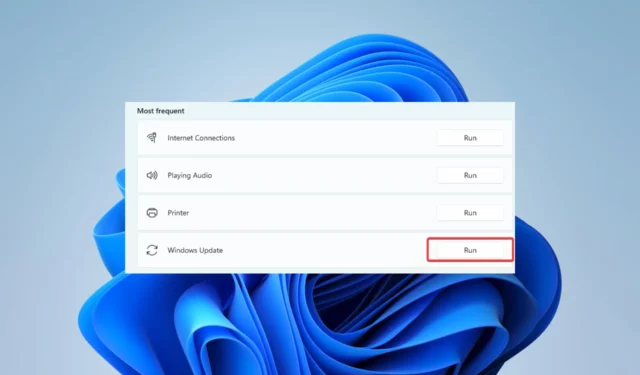
Se riscontri il codice di errore 0x80096004 o 80096004, questo indica un problema con l’esecuzione degli aggiornamenti di Windows sul tuo dispositivo.
Con questo errore, il processo di aggiornamento potrebbe non avviarsi o verrà eseguito solo a metà. Quindi ti mostreremo i modi migliori per risolvere il problema su un computer Windows 11.
Cosa causa l’errore di aggiornamento di Windows 0x80096004?
Dalle nostre interazioni con i lettori, diversi fattori possono innescare questo errore. In cima alla lista ci sono i seguenti:
- Malware : alcuni malware sono abbastanza potenti da alterare impostazioni specifiche e interrompere l’esecuzione dei servizi di aggiornamento essenziali. Si consiglia di utilizzare un robusto sistema antivirus .
- File danneggiati : se alcuni file di sistema critici per il processo di aggiornamento sono danneggiati, si verificheranno alcuni errori di aggiornamento.
- Errori di registro : alcuni utenti hanno anche indicato che errori o danneggiamenti dei file di registro possono causare l’errore.
Indipendentemente dalla causa, le soluzioni seguenti dovrebbero risolvere il problema.
Come posso correggere il codice di errore 0x80096004?
Prima di approfondire qualsiasi soluzione, prova queste soluzioni rapide:
- Riavvia il computer : anche se questo è generale, un riavvio potrebbe forzare la fine dei processi problematici e correggere un errore di aggiornamento.
- Esegui una scansione antivirus : il danneggiamento dei file è spesso attivato da malware, quindi l’esecuzione di una scansione potrebbe correggere l’errore se è indotto da malware.
Se le pre-correzioni non funzionano, procedi alle nostre soluzioni principali di seguito.
1. Eseguire lo strumento di risoluzione dei problemi di Windows Update
- Premere Windows+ Iper aprire l’ app Impostazioni .
- Nel riquadro di destra, seleziona l’ opzione Risoluzione dei problemi .
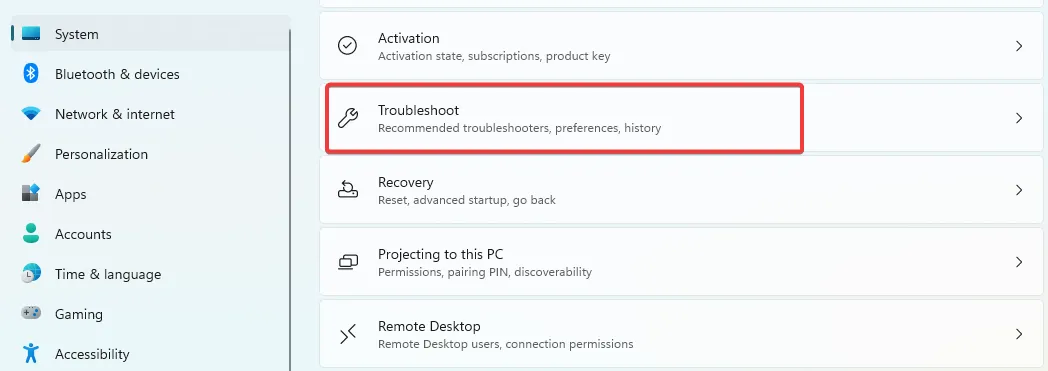
- Fai clic su Altri strumenti per la risoluzione dei problemi .
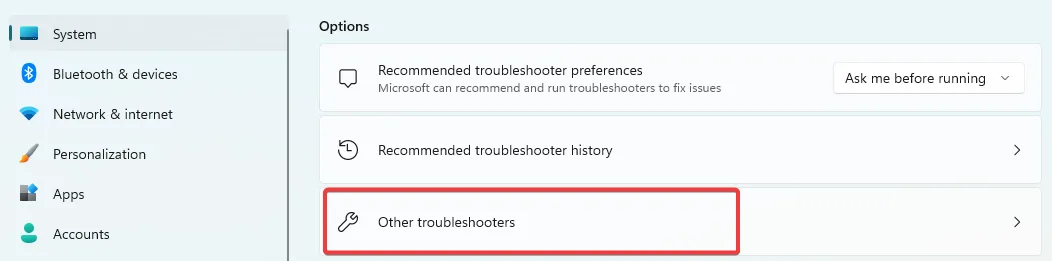
- Fare clic sul pulsante Esegui davanti all’opzione di aggiornamento di Windows.
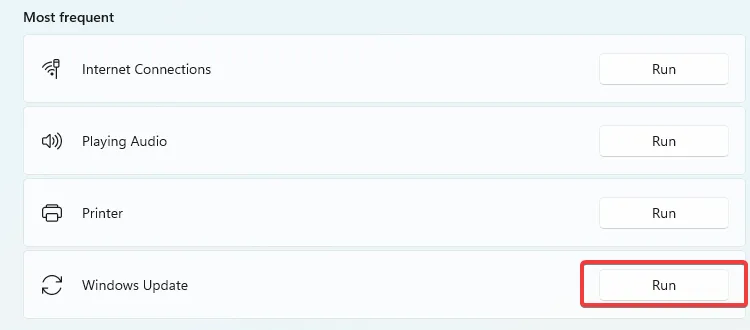
- Seguire i consigli della procedura guidata di aggiornamento per completare il processo.
- Riavvia il computer e verifica se l’errore di aggiornamento 0x80096004 è stato corretto.
Inoltre, se hai bisogno di un altro modo per diagnosticare il tuo PC e trovare problemi esistenti, probabilmente è meglio usare un software dedicato.
La soluzione di seguito è in grado di rilevare tutti i file danneggiati e fornirti il rapporto completo con i problemi, in modo da poterli riparare con un clic.
2. Riavviare Servizi di aggiornamento
- Premere Windows+ Rper avviare la finestra di dialogo Esegui .
- Digita Services.msc e premi Enter.
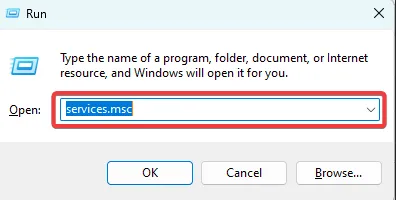
- Fare doppio clic sui servizi di Windows Update . Impostare il Tipo di avvio su Automatico e, se non è in esecuzione, fare clic sul pulsante Avvia.
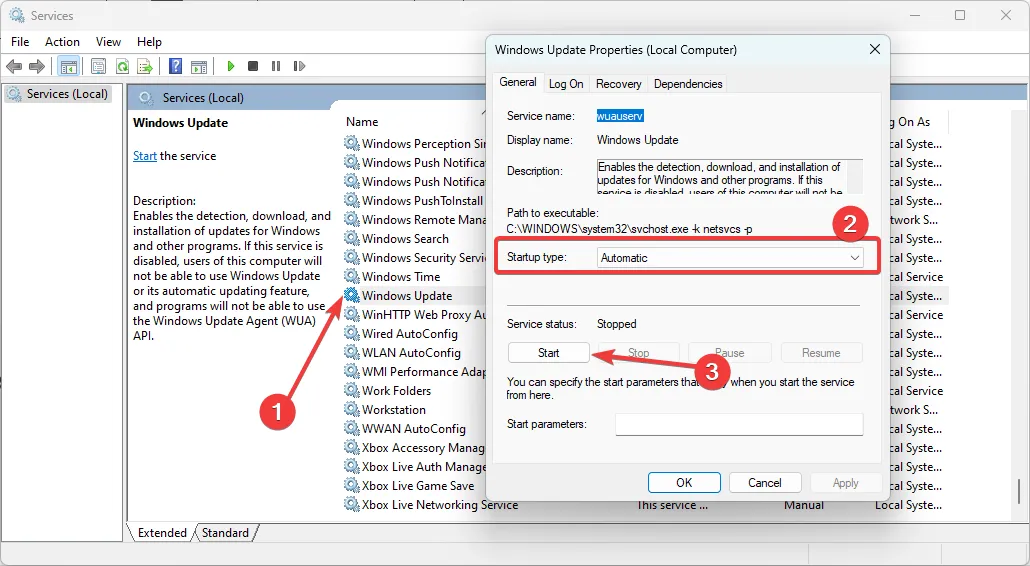
- Premere Applica e OK, quindi verificare se l’errore di aggiornamento 0x80096004 è stato corretto.
3. Registrare nuovamente il file Crypt32.dll
- Visita il link per scaricare una nuova DLL Crypt32 .
- Clicca su Download e salvalo sul tuo computer.

- Sostituisci il vecchio file crypt32.dll in uno qualsiasi dei percorsi sottostanti con quello appena scaricato.
x86: This PC > C:\Windows\System32
x64: This PC > C:\Windows\SysWOW64 - Premere Windows+ Rper avviare la finestra di dialogo Esegui .
- Digita cmd e premi Ctrl + Shift + Enter.
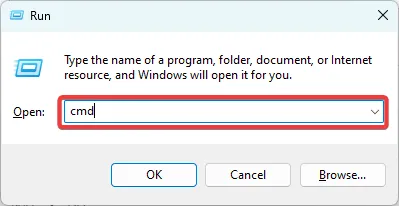
- Digita lo script qui sotto e premi Enter.
regsvr32 crypt32.dll
Se riscontri l’errore 0x80096004, un’altra opzione per risolverlo è registrare nuovamente crypt32.dll. Questo file contiene numerosi certificati e funzioni di messaggistica crittografica che influiranno sul processo di aggiornamento.
4. Ripristina le cartelle di Windows Update
- Premere Windows+ Rper avviare la finestra di dialogo Esegui .
- Digita cmd e premi Ctrl + Shift + Enter.
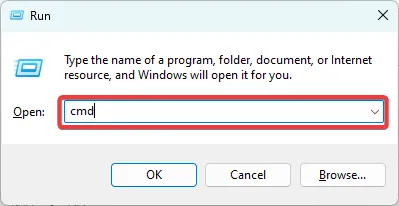
- Digita gli script seguenti e premi Enter dopo ognuno per interrompere i servizi di aggiornamento vitali.
net stop wuauserv
net stop cryptSvc
net stop bits
net stop msiserver
- Ora rinomina le cartelle di aggiornamento eseguendo gli script seguenti:
ren C:\Windows\SoftwareDistribution SoftwareDistribution.old
ren C:\Windows\SoftwareDistribution SoftwareDistribution.old
- Digita gli script seguenti e premi Enter dopo ognuno per riavviare i servizi di aggiornamento interrotti.
net start wuauserv
net start cryptSvc
net start bits
net start msiserver
- Verificare che l’errore di aggiornamento 0x80096004 sia stato corretto.
Dovresti aver risolto correttamente l’errore se hai letto fino a qui. Ricorda, non abbiamo scritto queste soluzioni in un ordine particolare, quindi dovresti provare quello che sembra il più appropriato.
Infine, ci piace sentire il tuo feedback nella sezione dei commenti, quindi facci sapere quale correzione ha funzionato meglio per te.



Lascia un commento